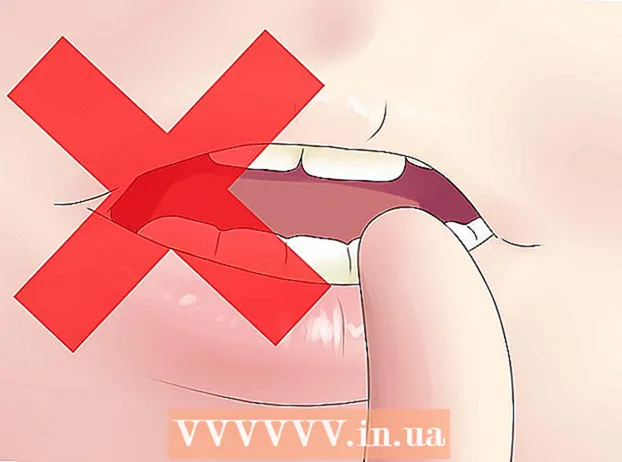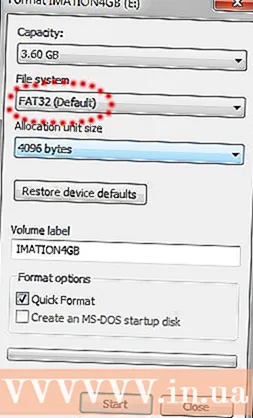Муаллиф:
Frank Hunt
Санаи Таъсис:
18 Март 2021
Навсозӣ:
1 Июл 2024

Мундариҷа
- Ба қадам
- Усули 1 аз 4: Воридшавӣ ба сифати мудири дигар
- Усули 2 аз 4: Истифодаи диски барқароркунии парол
- Усули 3 аз 4: Истифодаи диски барқароркунӣ барои система
- Усули 4 аз 4: Боркунӣ аз сабти DVD ё флеш-диск
- Маслиҳатҳо
Windows 7 бо ҳисоби идоракунии стандартӣ (маъмур) меояд, ки ҳар як ҷанбаи системаро идора мекунад. Ғайр аз ин ҳисоб, корбарони дигар метавонанд ба ҳисобҳои худ имтиёзҳои маъмуриро татбиқ кунанд, ки ин корбарон иҷрои вазифаҳоеро, ба монанди иҷрои нусхаҳои эҳтиётӣ ва тағир додани паролҳоро фароҳам оранд. Агар шумо пароли ҳисоби маъмури Windows-ро гум карда бошед (ё ҳеҷ гоҳ намедонистед), шумо шояд аз нав насб кардани система хавотир шавед. Хушбахтона, барқароркунии пароли администратор нисбат ба садо камтар душвор аст.
Ба қадам
Усули 1 аз 4: Воридшавӣ ба сифати мудири дигар
 Воридшавӣ бо ҳисоби маъмури дигар. Агар шумо ба ҳисоби маъмури мушаххас дастрасӣ пайдо карда натавонед (масалан, корбари маъмур), ба монанди ҳама корбарони дигар бо иҷозати администратор ворид шавед. Эҳтимол дорад, ки аввалин аккаунте, ки шумо ҳангоми насби компютер сохтаед, ин иҷозатҳоро дорад. Агар шумо ҳисоби дигари маъмур надошта бошед, усули дигареро санҷед.
Воридшавӣ бо ҳисоби маъмури дигар. Агар шумо ба ҳисоби маъмури мушаххас дастрасӣ пайдо карда натавонед (масалан, корбари маъмур), ба монанди ҳама корбарони дигар бо иҷозати администратор ворид шавед. Эҳтимол дорад, ки аввалин аккаунте, ки шумо ҳангоми насби компютер сохтаед, ин иҷозатҳоро дорад. Агар шумо ҳисоби дигари маъмур надошта бошед, усули дигареро санҷед. 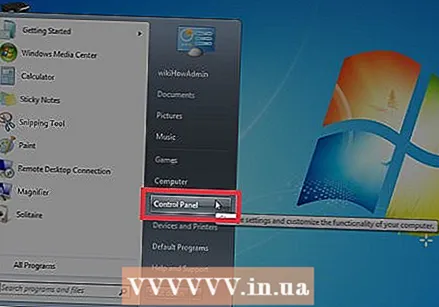 Менюи Оғозро кушоед ва "Панели идоракунӣ" -ро интихоб кунед. Агар шумо дар менюи Оғоз истиноди Панели идоракуниро надида бошед, пахш кунед ⊞ Ғолиб+С. барои оғози ҷустуҷӯ ва Control -ро нависед. Агар дар натиҷаи ҷустуҷӯ "Панели идоракунӣ" пайдо шавад, онро клик кунед.
Менюи Оғозро кушоед ва "Панели идоракунӣ" -ро интихоб кунед. Агар шумо дар менюи Оғоз истиноди Панели идоракуниро надида бошед, пахш кунед ⊞ Ғолиб+С. барои оғози ҷустуҷӯ ва Control -ро нависед. Агар дар натиҷаи ҷустуҷӯ "Панели идоракунӣ" пайдо шавад, онро клик кунед.  "Илова ё хориҷ кардани ҳисобҳои корбар" -ро клик кунед. Windows аз шумо хоҳиш мекунад, ки барои давом додани гузарвожаи худро тасдиқ кунед.
"Илова ё хориҷ кардани ҳисобҳои корбар" -ро клик кунед. Windows аз шумо хоҳиш мекунад, ки барои давом додани гузарвожаи худро тасдиқ кунед.  Номи ҳисобиеро, ки тағир додан мехоҳед, клик кунед. Администраторҳо метавонанд пароли ҳама ҳисобҳои системаро иваз кунанд. Агар ҳисоби шумо мехоҳед тағир диҳед Администратор номида мешавад, он ҳисобро клик кунед.
Номи ҳисобиеро, ки тағир додан мехоҳед, клик кунед. Администраторҳо метавонанд пароли ҳама ҳисобҳои системаро иваз кунанд. Агар ҳисоби шумо мехоҳед тағир диҳед Администратор номида мешавад, он ҳисобро клик кунед.  "Тағири парол" -ро клик кунед. Барои насб кардани пароли нав дастурҳои дар экранбударо иҷро кунед. Барои тасдиқи тағирот шумо бояд онро ду маротиба ворид кунед. Агар Windows гузарвожаи навро қабул карда бошад, шумо метавонед бо он ҳисоб ворид шавед.
"Тағири парол" -ро клик кунед. Барои насб кардани пароли нав дастурҳои дар экранбударо иҷро кунед. Барои тасдиқи тағирот шумо бояд онро ду маротиба ворид кунед. Агар Windows гузарвожаи навро қабул карда бошад, шумо метавонед бо он ҳисоб ворид шавед.
Усули 2 аз 4: Истифодаи диски барқароркунии парол
 Боварӣ ҳосил кунед, ки диски барқароркунии парол доред. Пеш аз он ба шумо лозим меояд, ки CD барқароркунии паролро эҷод кунед ё ба флеш-диск гузоред. Агар надошта бошед, усули дигареро санҷед. Аммо, шумо наметавонед диски барқароркунии паролро аз ягон каси дигар қарз гиред, зеро чунин дискҳо бо ҳисоби шумо алоқаманданд.
Боварӣ ҳосил кунед, ки диски барқароркунии парол доред. Пеш аз он ба шумо лозим меояд, ки CD барқароркунии паролро эҷод кунед ё ба флеш-диск гузоред. Агар надошта бошед, усули дигареро санҷед. Аммо, шумо наметавонед диски барқароркунии паролро аз ягон каси дигар қарз гиред, зеро чунин дискҳо бо ҳисоби шумо алоқаманданд.  Кӯшиш кунед, ки ҳамчун администратор дар Windows ворид шавед. Агар воридшавӣ ноком шавад, шумо паёми хатогие ба монанди "Номи корбар ё парол нодуруст" -ро мегиред. "Хуб" -ро клик кунед.
Кӯшиш кунед, ки ҳамчун администратор дар Windows ворид шавед. Агар воридшавӣ ноком шавад, шумо паёми хатогие ба монанди "Номи корбар ё парол нодуруст" -ро мегиред. "Хуб" -ро клик кунед.  Диски паролро гузоред. Барои кушодани табақи он, тугмаи баровардани диски оптикии худро истифода баред. Агар шумо флешкаи барқароркунии паролро истифода баред, аввал онро ҳоло пайваст кунед.
Диски паролро гузоред. Барои кушодани табақи он, тугмаи баровардани диски оптикии худро истифода баред. Агар шумо флешкаи барқароркунии паролро истифода баред, аввал онро ҳоло пайваст кунед.  "Reset Password" -ро клик кунед. Ин "Ёвари барқароркунии парол" -ро оғоз мекунад.
"Reset Password" -ро клик кунед. Ин "Ёвари барқароркунии парол" -ро оғоз мекунад. 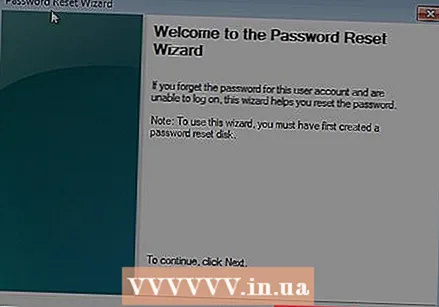 Барои ворид кардани пароли нав "Next" -ро клик кунед. Чизеро интихоб кунед, ки ба осонӣ дар ёд дошта бошед. Аз шумо хоҳиш карда мешавад, ки онро дубора ворид кунед, то боварӣ ҳосил кунед, ки дуруст ворид кардаед, пас онро дубора нависед.
Барои ворид кардани пароли нав "Next" -ро клик кунед. Чизеро интихоб кунед, ки ба осонӣ дар ёд дошта бошед. Аз шумо хоҳиш карда мешавад, ки онро дубора ворид кунед, то боварӣ ҳосил кунед, ки дуруст ворид кардаед, пас онро дубора нависед.  "Анҷом" -ро клик кунед. Акнун шумо метавонед бо гузарвожаи нави худ ворид шавед.
"Анҷом" -ро клик кунед. Акнун шумо метавонед бо гузарвожаи нави худ ворид шавед.
Усули 3 аз 4: Истифодаи диски барқароркунӣ барои система
 Диски барқароркуниро ба плеери CD ё DVD гузоред. Агар шумо то ҳол диски барқарорсозиро эҷод накарда бошед, аз ягон каси дигар бо Windows 7 хоҳиш кунед, ки онро барои шумо созад.
Диски барқароркуниро ба плеери CD ё DVD гузоред. Агар шумо то ҳол диски барқарорсозиро эҷод накарда бошед, аз ягон каси дигар бо Windows 7 хоҳиш кунед, ки онро барои шумо созад.  Боркунӣ аз диск. Компютерро бозоғоз намоед ва паёмеро интизор шавед, ки "Барои кушодани CD ё DVD ягон тугмаро пахш кунед." Ҳар клавиатураро дар клавиатура пахш кунед.
Боркунӣ аз диск. Компютерро бозоғоз намоед ва паёмеро интизор шавед, ки "Барои кушодани CD ё DVD ягон тугмаро пахш кунед." Ҳар клавиатураро дар клавиатура пахш кунед. - Агар шумо инро намебинед ва экрани вурудро бори дигар мебинед, эҳтимолан компютери шумо барои пурборкунӣ аз CD / DVD насб нашудааст. Танзимоти пурборшавандаи BIOS-ро санҷед.
- Агар система то ҳол аз диск бор накунад, кӯшиш кунед диски навро дар системаи дигар сӯзонед.
 Системаи амалиётӣ ва дискро (гардонанда) интихоб кунед. Агар шумо якчанд системаи оператсионӣ кор накунед ва якчанд дискҳои сахт насб карда бошед, шумо танҳо як имконро мебинед. Онро бо нишони "Windows 7" интихоб кунед ва ҳарфи гардонандаро қайд кунед (эҳтимолан C: ё D :). Дар паҳлӯи "Истифодаи абзорҳои барқарорсозӣ" чек гузоред ва барои идомаи "Next" клик кунед.
Системаи амалиётӣ ва дискро (гардонанда) интихоб кунед. Агар шумо якчанд системаи оператсионӣ кор накунед ва якчанд дискҳои сахт насб карда бошед, шумо танҳо як имконро мебинед. Онро бо нишони "Windows 7" интихоб кунед ва ҳарфи гардонандаро қайд кунед (эҳтимолан C: ё D :). Дар паҳлӯи "Истифодаи абзорҳои барқарорсозӣ" чек гузоред ва барои идомаи "Next" клик кунед. 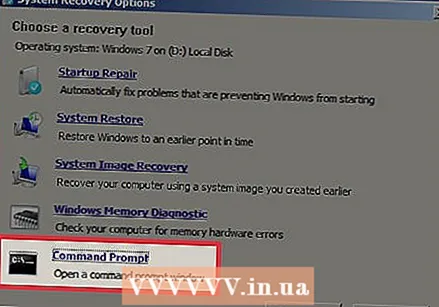 Аз рӯйхати имконоти барқарорсозӣ "Фармони фаврӣ" -ро интихоб кунед. Равзанае кушода мешавад, ки дар он фармонҳои зеринро барои тағир додани номи файлҳо ворид мекунед:
Аз рӯйхати имконоти барқарорсозӣ "Фармони фаврӣ" -ро интихоб кунед. Равзанае кушода мешавад, ки дар он фармонҳои зеринро барои тағир додани номи файлҳо ворид мекунед: - C: ё D: (ҳарфи гардонандаи пештар навиштаатонро) нависед ва пахш кунед ↵ ворид кунед
- Windows system32 -ро нависед ва пахш кунед ↵ ворид кунед
- Ren utilman.exe utilhold.exe -ро нависед ва пахш кунед ↵ ворид кунед. Utilman.exe файли Маркази Дастрасӣ мебошад. Барои коркарди ин усул шумо бояд онро муваққатан тағир диҳед.
- Нусхаи cmd.exe utilman.exe -ро нависед ва пахш кунед ↵ ворид кунед
- Баромадро чоп кунед ва пахш кунед ↵ ворид кунед
 Тугмаи хориҷ кардани диски CD / DVD-ро пахш кунед ва компютерро бозоғоз намоед. Баровардани диск имкон намедиҳад, ки компютер аз CD / DVD пурбор шавад.
Тугмаи хориҷ кардани диски CD / DVD-ро пахш кунед ва компютерро бозоғоз намоед. Баровардани диск имкон намедиҳад, ки компютер аз CD / DVD пурбор шавад.  Тугмаи Осонии Дастрасӣ дар кунҷи чапи поёни экрани вурудро клик кунед. Ин тугмаи хурди кабуд аст, ки одатан имконоти гуногуни дастрасиро мекушояд. Ин дафъа он фаврии фармонро оғоз мекунад (шумо инро дар як лаҳза бекор мекунед).
Тугмаи Осонии Дастрасӣ дар кунҷи чапи поёни экрани вурудро клик кунед. Ин тугмаи хурди кабуд аст, ки одатан имконоти гуногуни дастрасиро мекушояд. Ин дафъа он фаврии фармонро оғоз мекунад (шумо инро дар як лаҳза бекор мекунед).  Гузарвожаи нави худро насб кунед. Танҳо Administrator newpassword корбарро нависед, аммо "newpassword" -ро бо пароли нав иваз кунед. Пахш кунед ↵ ворид кунед.
Гузарвожаи нави худро насб кунед. Танҳо Administrator newpassword корбарро нависед, аммо "newpassword" -ро бо пароли нав иваз кунед. Пахш кунед ↵ ворид кунед.  Барои бастани фаврии фармон баромаданро нависед. Шумо ба экрани вуруд бармегардед.
Барои бастани фаврии фармон баромаданро нависед. Шумо ба экрани вуруд бармегардед.  Бо гузарвожаи нави худ ворид шавед. Барои аз нав ворид шудан гузарвожаи навро истифода баред.
Бо гузарвожаи нави худ ворид шавед. Барои аз нав ворид шудан гузарвожаи навро истифода баред. 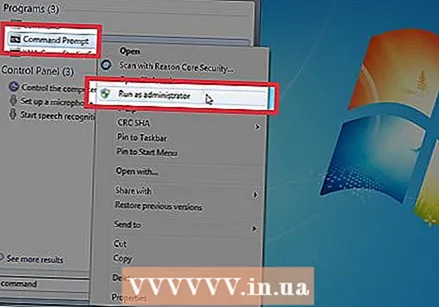 Пахш кунед ⊞ Ғолиб+С. барои кушодани экрани ҷустуҷӯ. Ҳоло шумо тағиротҳоеро, ки дар Маркази Дастрасӣ ворид кардаед, бекор мекунед. Дар майдони матн фармонро нависед ва интизор шавед, ки "Дархости фармон" дар натиҷаи ҷустуҷӯ дубора пайдо шавад. Тугмаи рости мушро "Дархости фармон" пахш кунед ва "Иҷроиши маъмур" -ро интихоб кунед.
Пахш кунед ⊞ Ғолиб+С. барои кушодани экрани ҷустуҷӯ. Ҳоло шумо тағиротҳоеро, ки дар Маркази Дастрасӣ ворид кардаед, бекор мекунед. Дар майдони матн фармонро нависед ва интизор шавед, ки "Дархости фармон" дар натиҷаи ҷустуҷӯ дубора пайдо шавад. Тугмаи рости мушро "Дархости фармон" пахш кунед ва "Иҷроиши маъмур" -ро интихоб кунед.  Дар фармони фармон фармонҳои зеринро нависед.
Дар фармони фармон фармонҳои зеринро нависед.- Навъи C: (ё ҳар он истгоҳҳое, ки шумо қаблан қайд кардаед) ва пахш кунед ↵ ворид кунед.
- CD windows system32 нависед ва пахш кунед ↵ ворид кунед
- Нусхаи utilhold.exe utilman.exe -ро нависед ва пахш кунед ↵ ворид кунед
- Баромадро чоп кунед ва пахш кунед ↵ ворид кунед.
Усули 4 аз 4: Боркунӣ аз сабти DVD ё флеш-диск
 Windows 7 Setup DVD ё флеш-дискро гузоред. DVD Windows Setup DVD диски шумо барои насб кардани Windows 7 (ё диски насби Windows, ки бо компютери шумо омадааст) мебошад. Шояд шумо DVD-и Setup -ро аз санаи пештар бо истифода аз асбоби USB / DVD дар Windows сӯзонда бошед. Агар шумо қаблан флешкаи Windows 7 Setup сохта бошед, шумо метавонед онро ба ҷои DVD истифода кунед. Агар шумо ҳам надошта бошед, шумо метавонед онро аз каси дигаре қарз гиред.
Windows 7 Setup DVD ё флеш-дискро гузоред. DVD Windows Setup DVD диски шумо барои насб кардани Windows 7 (ё диски насби Windows, ки бо компютери шумо омадааст) мебошад. Шояд шумо DVD-и Setup -ро аз санаи пештар бо истифода аз асбоби USB / DVD дар Windows сӯзонда бошед. Агар шумо қаблан флешкаи Windows 7 Setup сохта бошед, шумо метавонед онро ба ҷои DVD истифода кунед. Агар шумо ҳам надошта бошед, шумо метавонед онро аз каси дигаре қарз гиред. 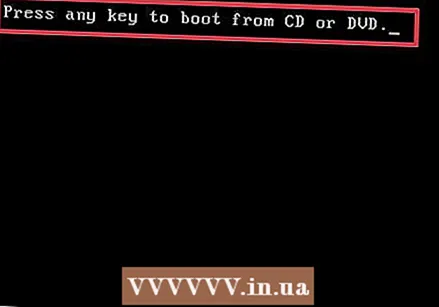 Компютерро бозоғоз намоед, то аз DVD ё флеш-диск пурбор шавад. Боварӣ ҳосил кунед, ки компютери шумо барои пурборкунӣ аз CD / DVD ё флеш-диск дар BIOS танзим карда шудааст. Вақте ки шумо паёми "Барои кушодани CD ё DVD ягон тугмаро пахш кунед" -ро мебинед (ё "Барои интихоби дастгоҳи боркунӣ F12 -ро пахш кунед"), дастурҳои дар экран бударо иҷро кунед.
Компютерро бозоғоз намоед, то аз DVD ё флеш-диск пурбор шавад. Боварӣ ҳосил кунед, ки компютери шумо барои пурборкунӣ аз CD / DVD ё флеш-диск дар BIOS танзим карда шудааст. Вақте ки шумо паёми "Барои кушодани CD ё DVD ягон тугмаро пахш кунед" -ро мебинед (ё "Барои интихоби дастгоҳи боркунӣ F12 -ро пахш кунед"), дастурҳои дар экран бударо иҷро кунед.  Дар кунҷи равзанаи Забон "X" -ро клик кунед. Windows чунин мешуморад, ки системаи нави амалиётӣ насб хоҳад шуд, аммо шумо танҳо барномаи StickyKeys -ро муваққатан тағир медиҳед.
Дар кунҷи равзанаи Забон "X" -ро клик кунед. Windows чунин мешуморад, ки системаи нави амалиётӣ насб хоҳад шуд, аммо шумо танҳо барномаи StickyKeys -ро муваққатан тағир медиҳед.  Пахш кунед Ift Shift+F10 дар экрани оғозёбӣ. Ин фаврии фармонро мекушояд, ки дар он шумо фармонҳои зеринро дохил карда метавонед:
Пахш кунед Ift Shift+F10 дар экрани оғозёбӣ. Ин фаврии фармонро мекушояд, ки дар он шумо фармонҳои зеринро дохил карда метавонед: - Нусхаи d: windows system32 sethc.exe d: -ро нависед ва пахш кунед ↵ ворид кунед. Агар Windows дар гардонандаи D: набошад, ҳарфи драйвереро, ки Windows фаъол аст, ворид кунед (масалан, E: ё F :). Шумо медонед, ки ин диски нодуруст аст, вақте ки шумо паёми "Роҳи муайяншударо ёфта наметавонам" -ро мебинед.
- Copy / y d: windows system32 cmd.exe d: windows system32 sethc.exe -ро нависед ва пахш кунед ↵ ворид кунед. Боз ҳам, агар Windows дар гардонандаи D: нест, ҳарфи дурусти гардонандаро ворид кунед.
- Баромадро чоп кунед ва пахш кунед ↵ ворид кунед.
 Windows DVD ё флешкаи дискро бароред ва компютерро бозоғоз намоед. Ин кафолат медиҳад, ки компютер аз DVD ё гардонандаи флеш бор намешавад.
Windows DVD ё флешкаи дискро бароред ва компютерро бозоғоз намоед. Ин кафолат медиҳад, ки компютер аз DVD ё гардонандаи флеш бор намешавад.  Панҷ маротиба (зуд) -ро пахш кунед Ift Shift дар экрани вуруд Одатан, ин амал барномаи StickyKeys -ро оғоз мекунад, аммо ин дафъа фаври фармонро оғоз мекунад. Фармонҳои зеринро нависед:
Панҷ маротиба (зуд) -ро пахш кунед Ift Shift дар экрани вуруд Одатан, ин амал барномаи StickyKeys -ро оғоз мекунад, аммо ин дафъа фаври фармонро оғоз мекунад. Фармонҳои зеринро нависед: - Корбари шабакаро Administrator PASSWORD нависед ва пахш кунед ↵ ворид кунед. "PASSWORD" -ро бо пароли нав барои ҳисоби маъмур иваз кунед.
- Copy / y d: sethc.exe d: windows system32 sethc.exe -ро нависед ва пахш кунед ↵ ворид кунед. Дар ҳолати зарурӣ, d: -ро бо ҳарфи дигари гардонанда иваз кунед. Ин барномаи StickyKeys -ро, ки қаблан тағир дода будем, тағир медиҳад.
- Баромадро чоп кунед ва пахш кунед ↵ ворид кунед.
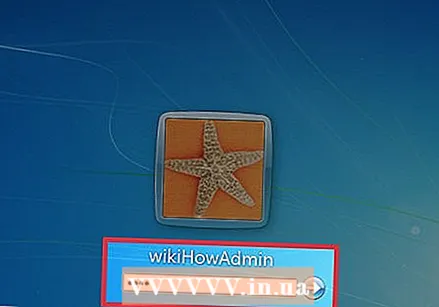 Компютерро бозоғоз намоед. Акнун шумо метавонед бо ҳисоби маъмурӣ ворид шавед.
Компютерро бозоғоз намоед. Акнун шумо метавонед бо ҳисоби маъмурӣ ворид шавед.
Маслиҳатҳо
- Гузарвожаи маъмур бо нобаёнӣ холӣ аст. Агар он ҳеҷ гоҳ тағир наёфта бошад, шумо метавонед ҳамчун администратор бо ворид кардани майдони парол холӣ шавед.
- Беҳтараш як диски барқароркунии паролро эҷод кунед, то пароли маъмуриро гум ё фаромӯш кунед.